Você provavelmente já conhece a linguagem de marcação Markdown leve. Consulte nosso Guia de Markdown, se você é novo no conceito. No geral, é uma linguagem simples e eficaz para criar documentos de texto simples.
No entanto, Markdown pode não ser suficiente para fazer relatórios detalhados ou documentos técnicos.
Assim, R Markdown como um formato de arquivo interativo surgiu em 2014 graças a pacotes como knitr e Pandoc. Ele combina texto sem formatação com código R in-line, ajudando você a criar um documento dinâmico.
Para criar documentos R Markdown, você pode usar vários IDEs e extensões para torná-lo possível. No entanto, o IDE oficial que ajuda você a fazer isso é o RStudio. Então, neste artigo, vamos nos concentrar em aprender a sintaxe R Markdown usando RStudio.
Se você não sabia, a linguagem de programação R é usada para computação estatística, representação gráfica e relatórios.
Configuração do RStudio
O RStudio facilita o trabalho com o R Markdown pelo seu processo de configuração. Você só precisa instalar um pacote, e está pronto!
Depois de instalar o RStudio, vá para o menu Ferramentas e selecione a opção Instalar pacotes.
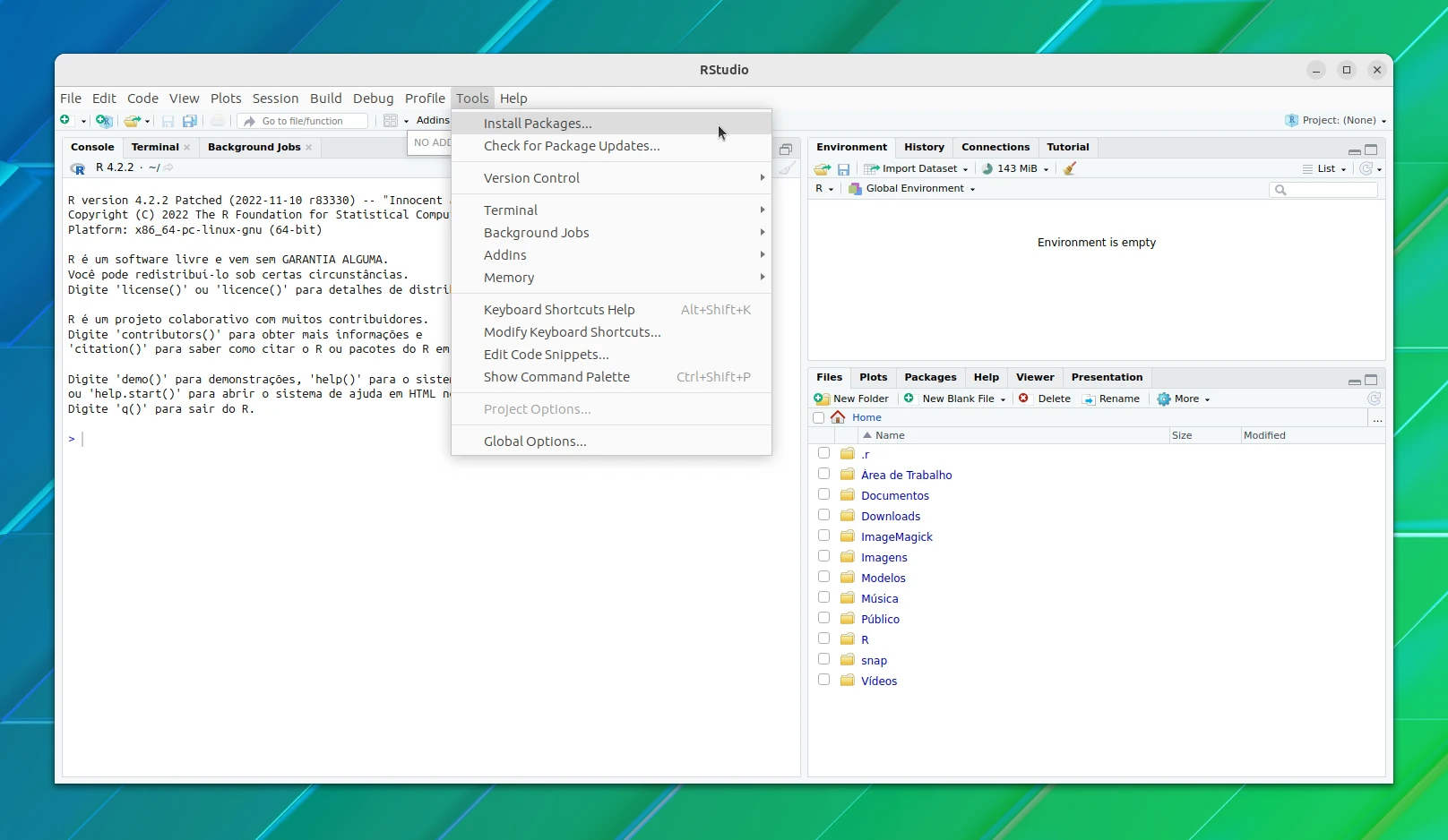
Na nova caixa de diálogo, procure por rmarkdown e instale-o.
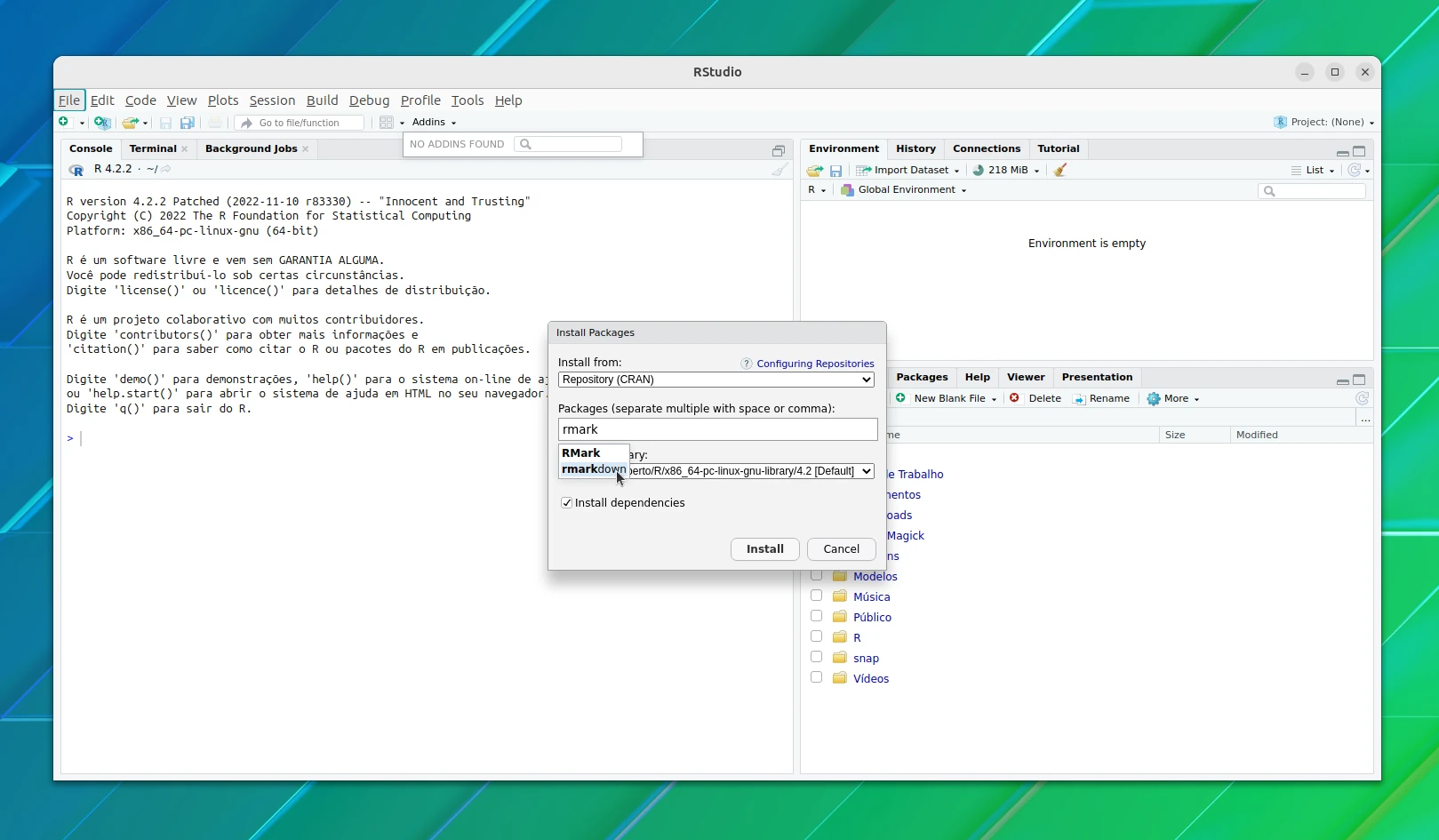
Para usar blocos de código como Python, você precisa instalar pacotes adicionais. O RStudio solicitará que você instale os pacotes necessários quando você tentar incluí-los em seu documento.
Uma vez instalado, você pode iniciar um novo documento rmarkdown selecionando File - New - RMarkdown.
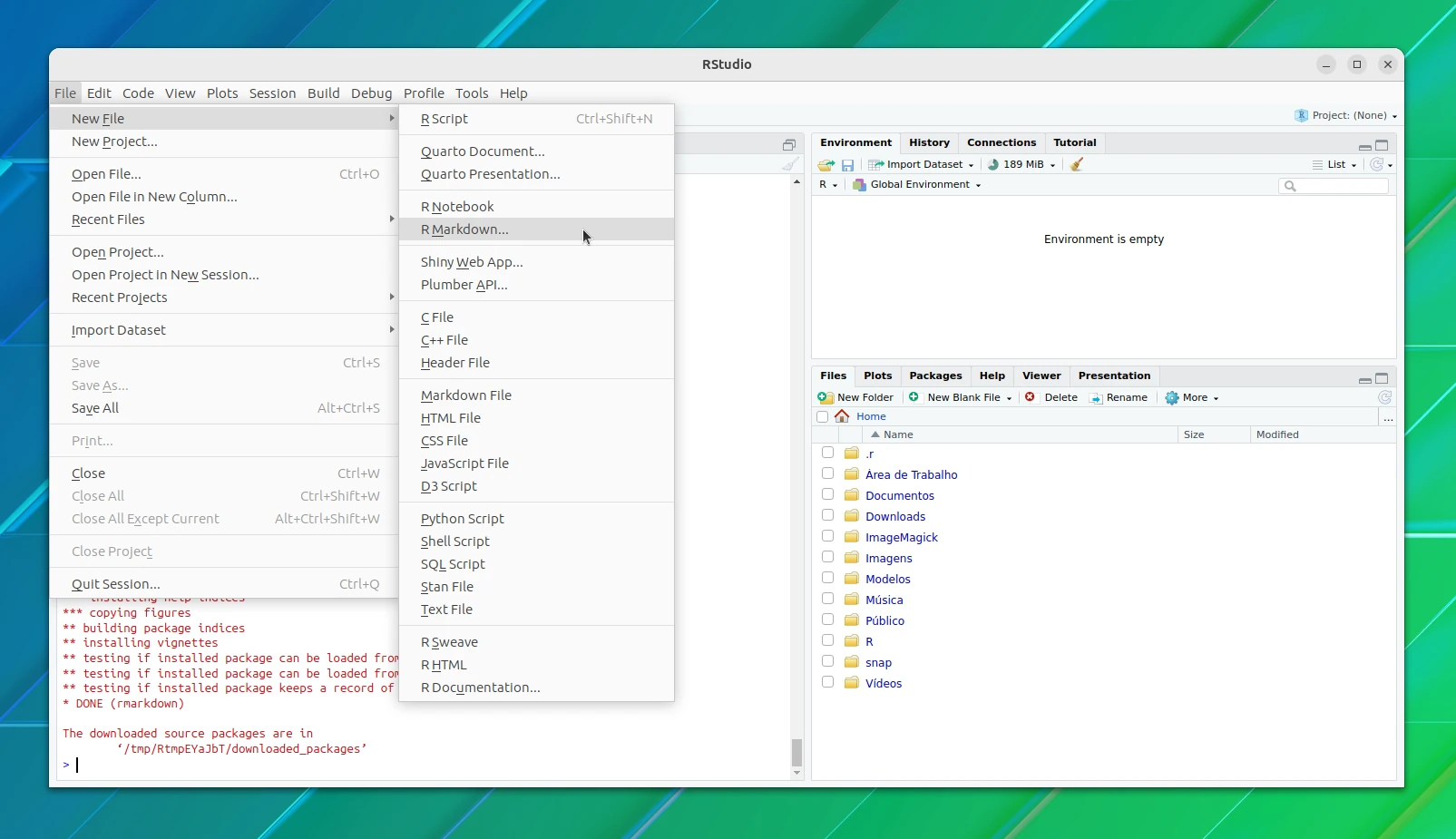
Isso solicitará que você adicione algumas informações sobre o documento (metadados para o arquivo). Preencha-os.

Ou você pode criar um documento vazio para começar do zero.
Sintaxe RMarkdown
Como é apenas um "Markdown melhorado", a maior parte da sintaxe permanece a mesma.
Haveria algumas diferenças quando você adiciona coisas geralmente não suportadas com Markdown, como tabelas, equações matemáticas, blocos de código, etc.
Aqui está um breve resumo do que abordaremos:
| Nome do bloco RMarkdown | Sintaxe adequada |
|---|---|
| Títulos |
# Nível 1## Nível 2### Nível 3Nível 1=======Nível 2-------| | Ênfase |
*Itálico*_Itálico_**Negrito**__Negrito__| | Listas |
Lista ordenada*Item*Item + Sub + SubLista ordenada1. Item2. Item + Sub + Sub| | Blocos de código | Bloco de código normal
```Código fica entre estes três apostrofes```Bloco de código R
```{r}Código R```Você pode usar outras linguagens também
`código` inline| | Links |
Link simples: cole a URLLink com âncora: `[âncora](endereço URL)`Link para uma seção: `[âncora](#Nome-da-seção)`| | Tabela |
| Coluna | Coluna | Coluna || ------ | ------ | ------ || Item | Item | Item || Item | Item | Item || | Equações |
Equações inline: `\$Equação\$`Equações em nova linha: `\$\$Equação\$\$`| | Imagens |
Sem legenda: `Com legenda: `|
| Blocos de citações | > Citação |
| Outros |
Sobrescrito: `Texto ^sobrescrito^`Linha horizontal ou quebra de página:====== ou -------Termine a linha com dois espaços em branco ()|
O cabeçalho YAML
Na parte superior de um documento Rmarkdown, há um cabeçalho YAML dentro de dois ---. Esse bloco geralmente contém um título, autor, data e o tipo de arquivo que você deseja produzir, definindo a aparência final do documento.
O tipo de arquivo é HTML, PDF ou Word.
---
title: "Teste"
author: "é Livre e Aberto"
date: "2023-06-18"
output: pdf_document
---Isso pode ser adicionado ao definir o novo documento no RStudio, que é mostrado na seção acima.
Título
Em R Markdown, podemos dar título em dois métodos diferentes. Ou podemos usar o caractere # para diferentes níveis de título como:
# Título nível 1
## Título nível 2
### Título nível 3
#### Título nível 4
##### Título nível 5
###### Título nível 6Ou, = e - para títulos de nível 1 e 2, respectivamente.
Título de nível 1
============
Título de nível 2
--------------------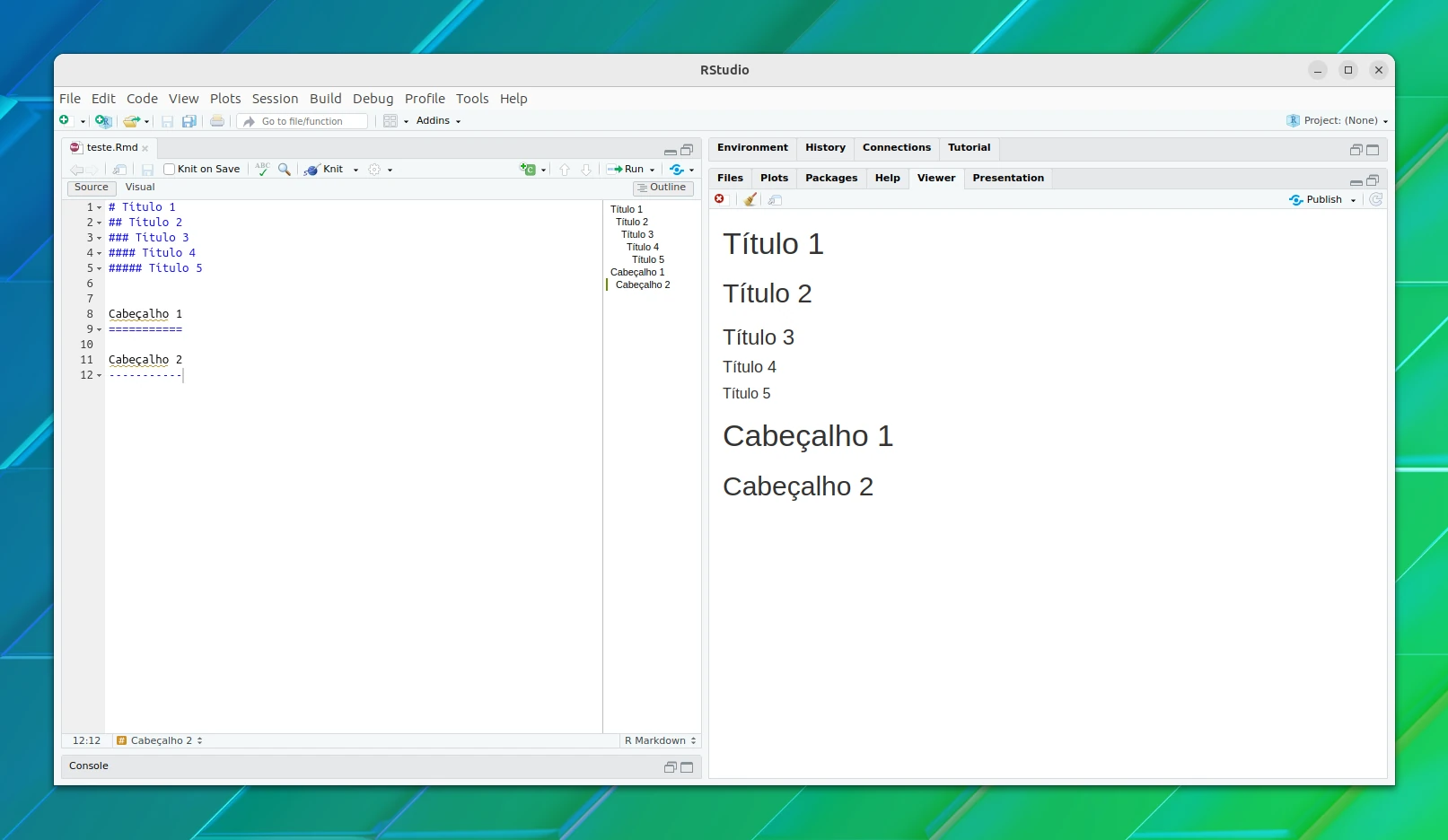
Listas
Existem dois tipos de listas, a primeira é uma lista não ordenada, ou você pode chamá-las de bullet points:
* Item 1
* Item 2
+ Sub 1
+ Sub 2
* Item 3E o segundo é a lista ordenada, que é o tipo numerado:
1. Item 1
2. Item 2
+ Sub 1
+ Sub 2
3. Item 3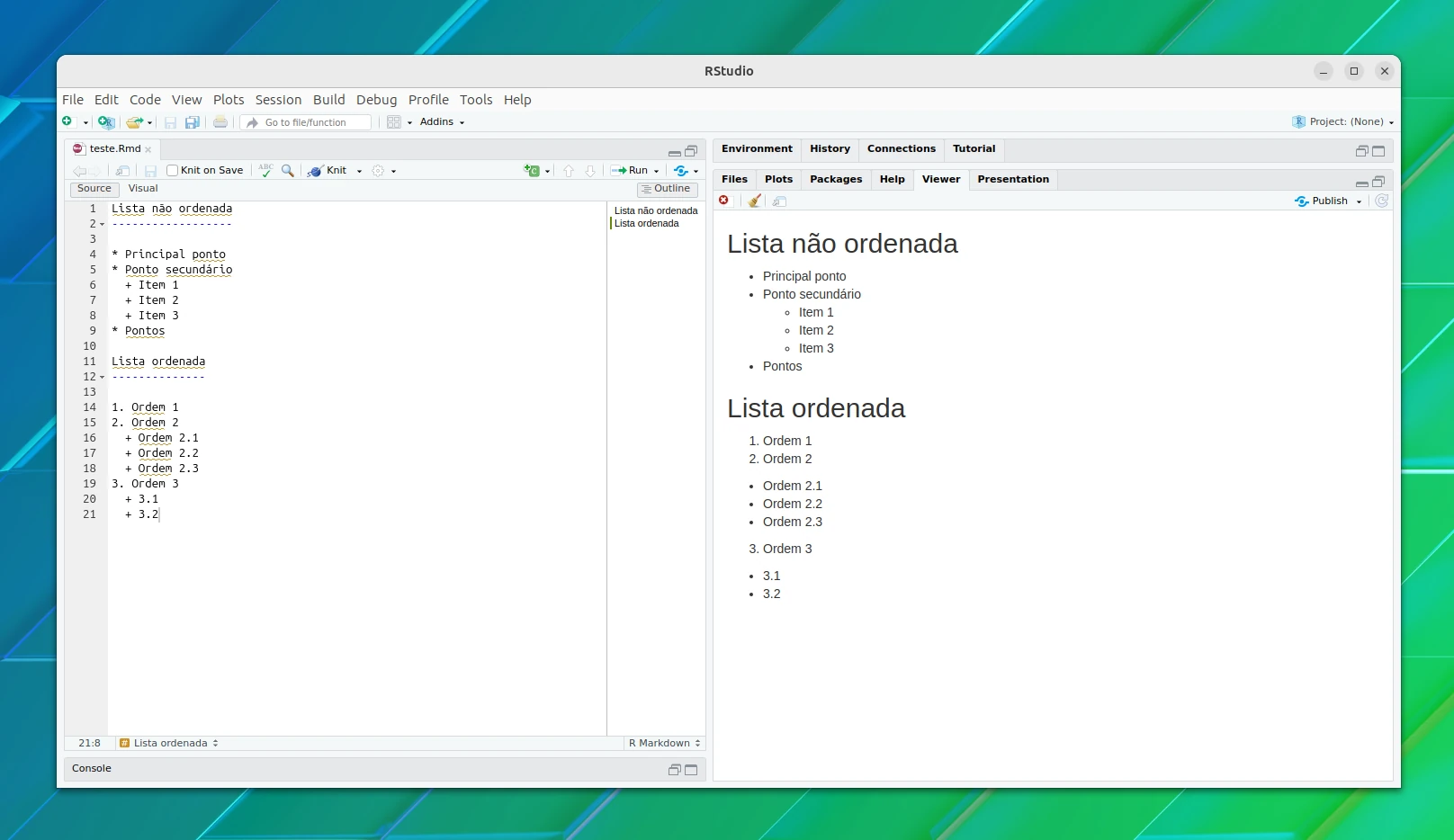
Formatar texto dentro de um parágrafo
Há várias maneiras de formatar texto.
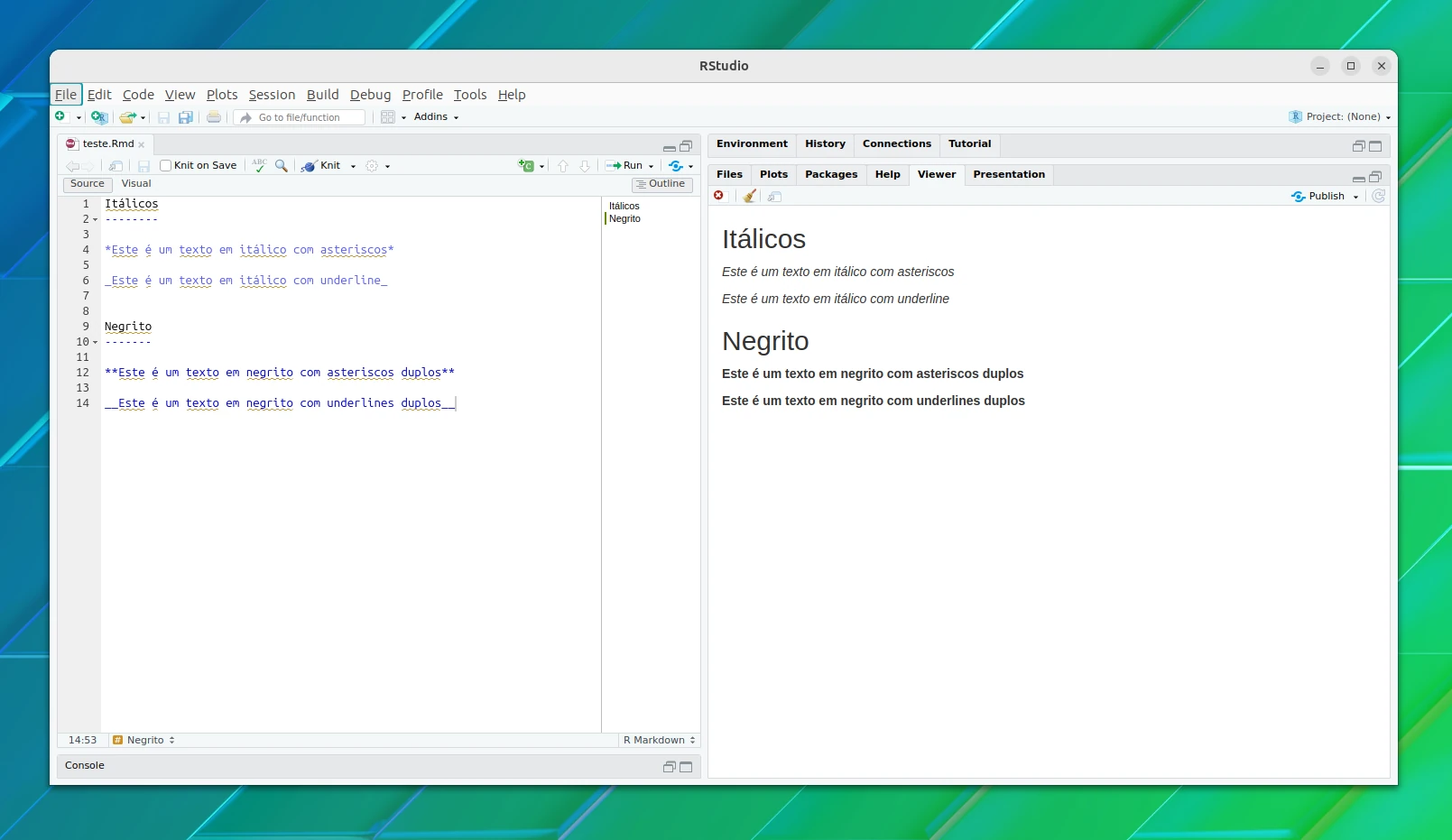
Você pode adicionar ênfase ao texto como itálico ou negrito usando:
- Itálico: Coloque o texto entre asteriscos simples ou sublinhado simples
- Negrito: Coloque o texto entre asteriscos duplos ou sublinhados duplos.
*Este texto está em itálico*
_Este texto está em itálico_
**Este texto está em negrito**
__Este texto está em negrito__Se você quiser adicionar sobrescrito a um texto, coloque o texto que deve ser sobrescrito entre ^ símbolo.
Texto normal
Texto ^sobrescrito^Ou, se quiser adicionar texto riscado, coloque o texto entre dois símbolos de ~~.
~~Texto riscado~~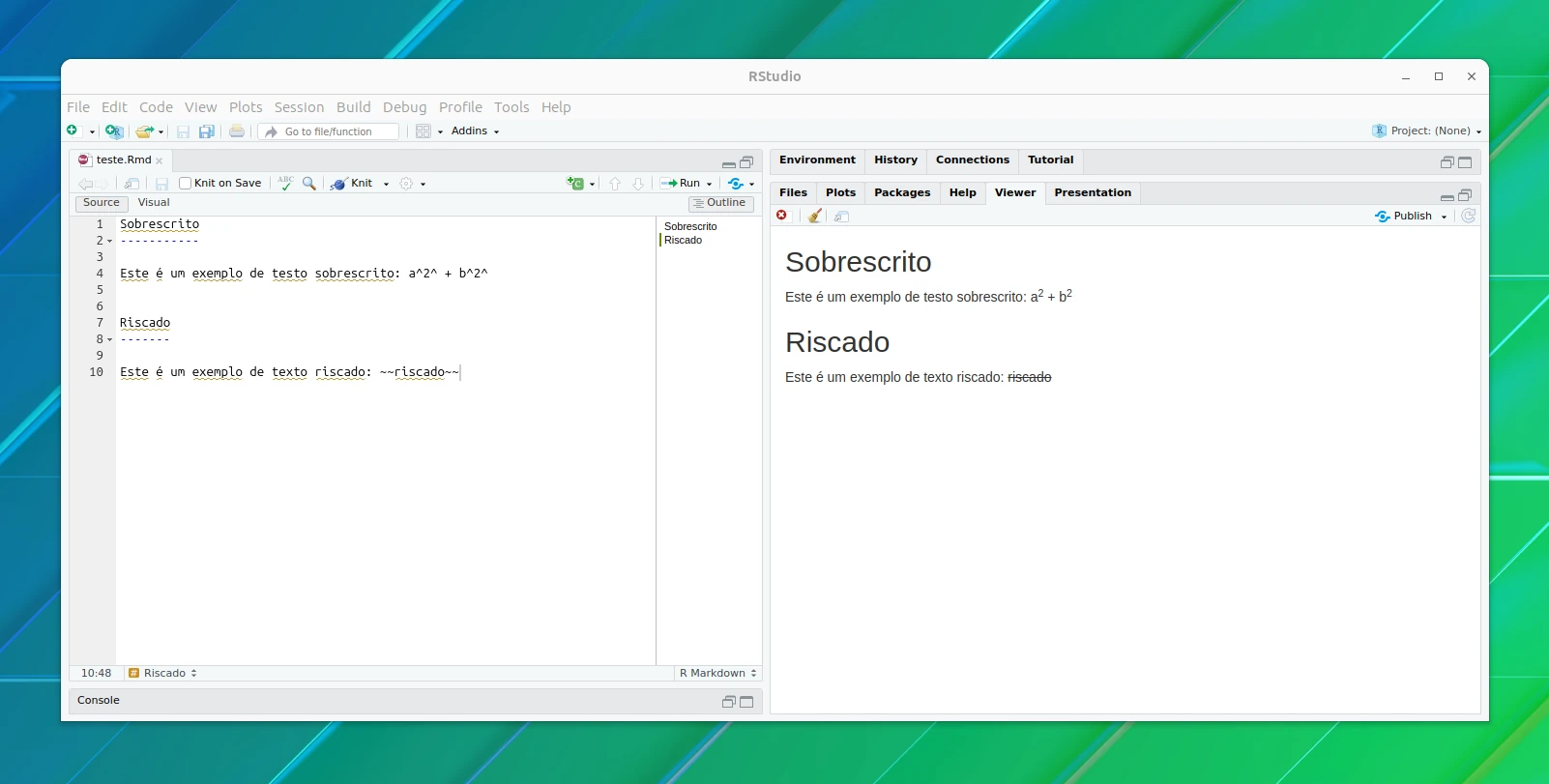
Adicionando blocos de código
A incorporação de código é o objetivo principal do R Markdown. Ele nos permite adicionar códigos de várias maneiras.
Adicionando bloco de código normal.
Se você quiser adicionar um bloco de código normal para separá-lo de outro texto, use a sintaxe abaixo:
\```
Seu código vai aqui
\```Você deve acrescentar a linguagem em chaves se quiser adicionar código e incorporar sua saída ao documento:
\```{linguagem}
Your Code Goes Here
\```Ou, você pode adicionar códigos inline colocando o respectivo texto entre os símbolos ```.
The `code` is a codeVeja como deve ser:
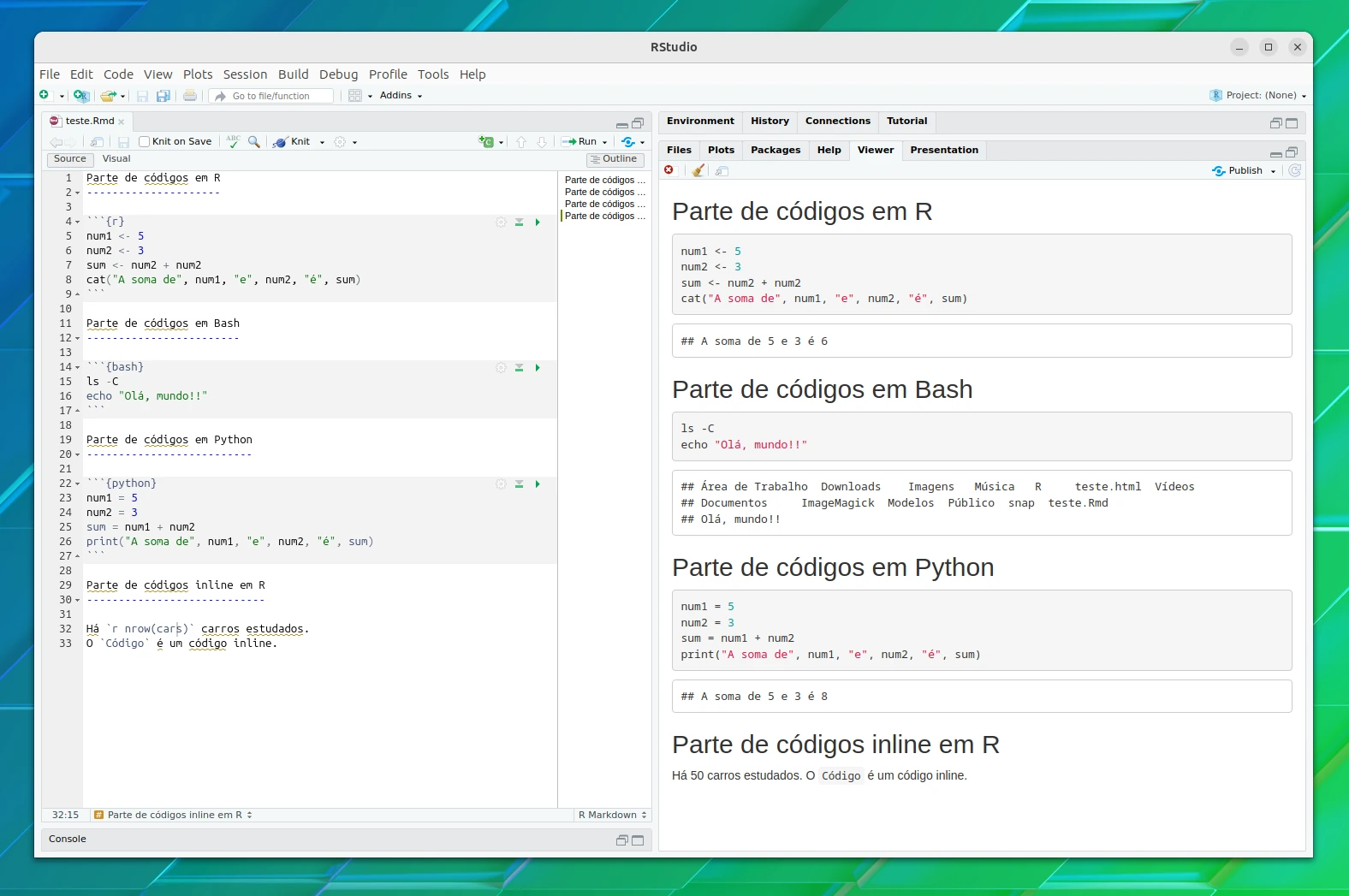
Links
Para adicionar um link como texto sem formatação, basta colar o link como ele está em uma linha.
https://livreeaberto.comOu, para criar um hiperlink de texto, use a sintaxe:
[Texto](Endereço)Outra maneira de adicionar um link é, quando você deseja vincular a uma seção da página. Nesse caso, use a sintaxe:
[Texto](#Nome-da-seção)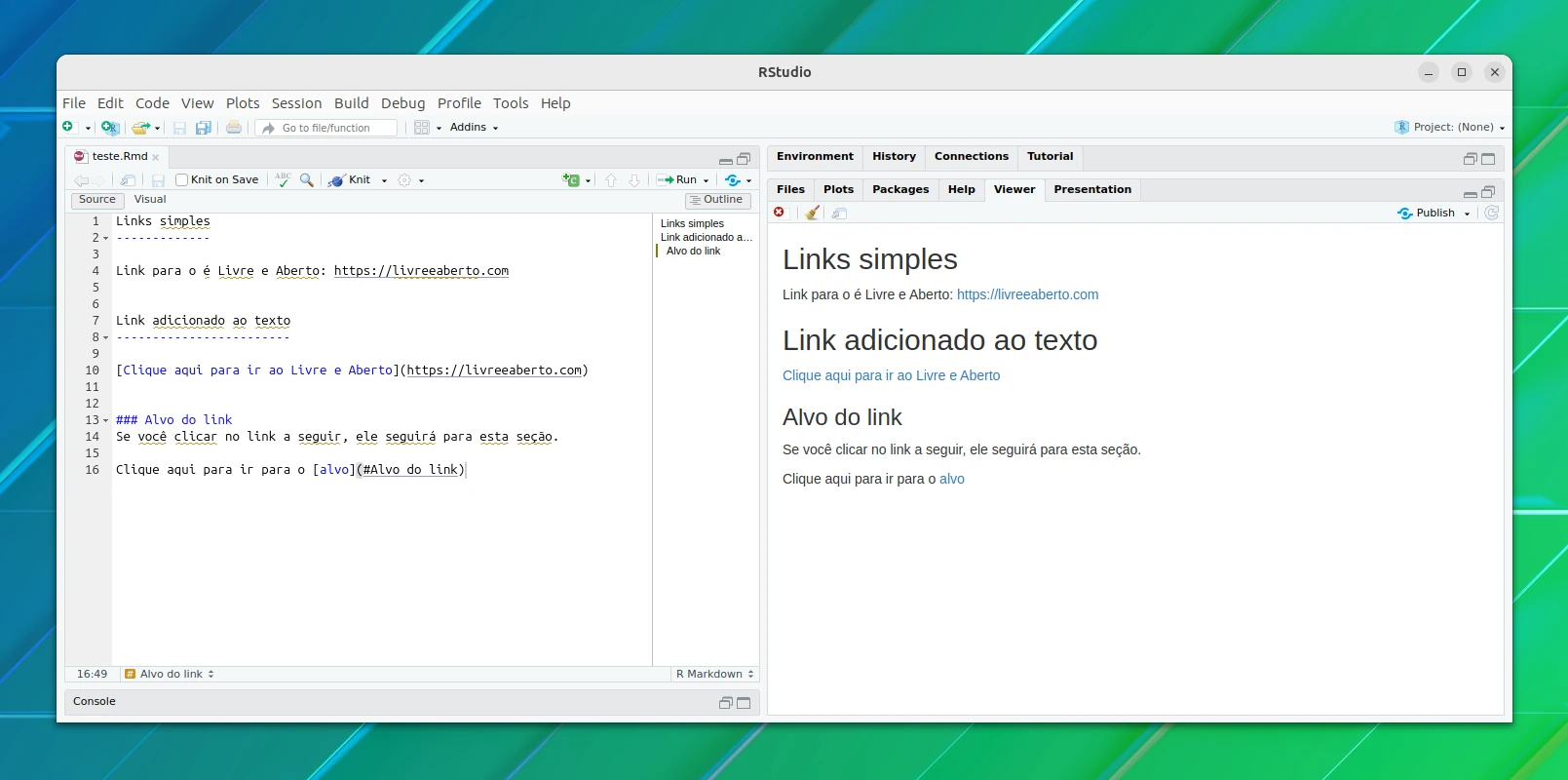
Tabelas
A sintaxe para adicionar tabelas é semelhante à de markdown.
|Coluna|Coluna|Coluna|
| --- | --- | --- |
|Item|Item|Item|
|Item|Item|Item|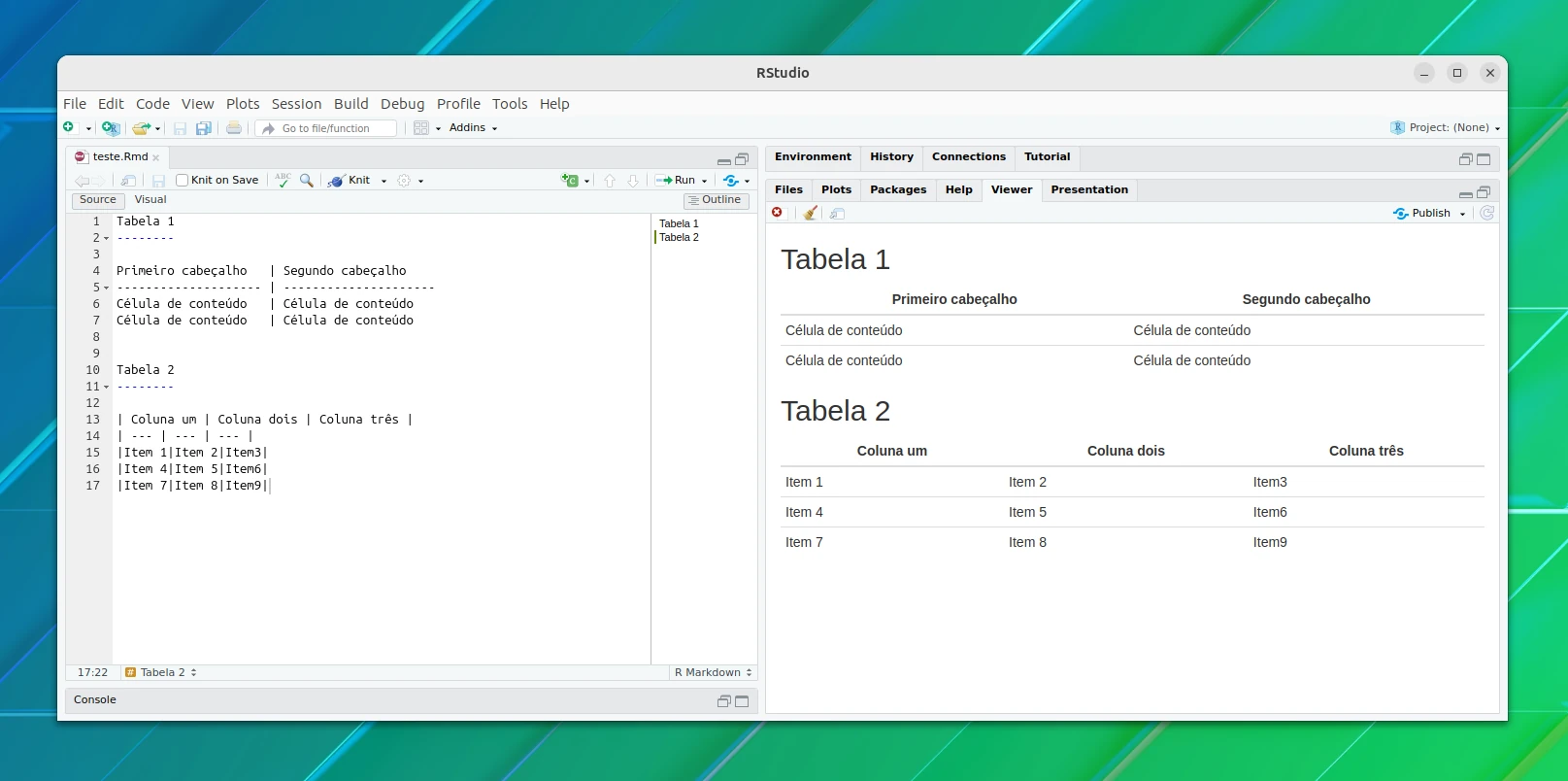
Imagens
Para adicionar uma imagem, use a sintaxe:
ou
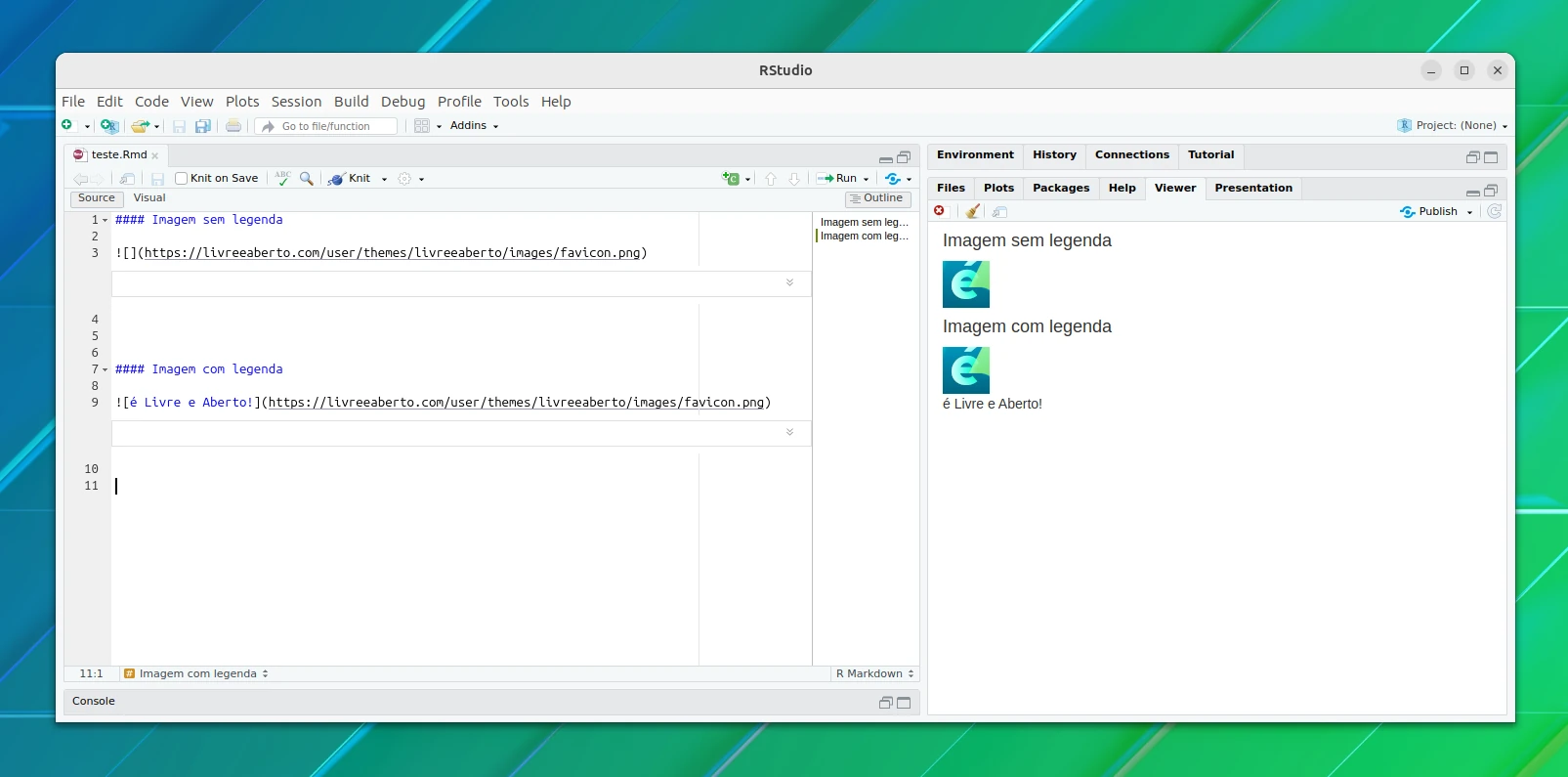
Blocos de citações
RMarkdown permite que você adicione blocos de citações. Para usar isso, use o símbolo > (maior que) na frente da linha/parágrafo que você deseja citar.
Este é um texto normal
> Mas este é um texto de citação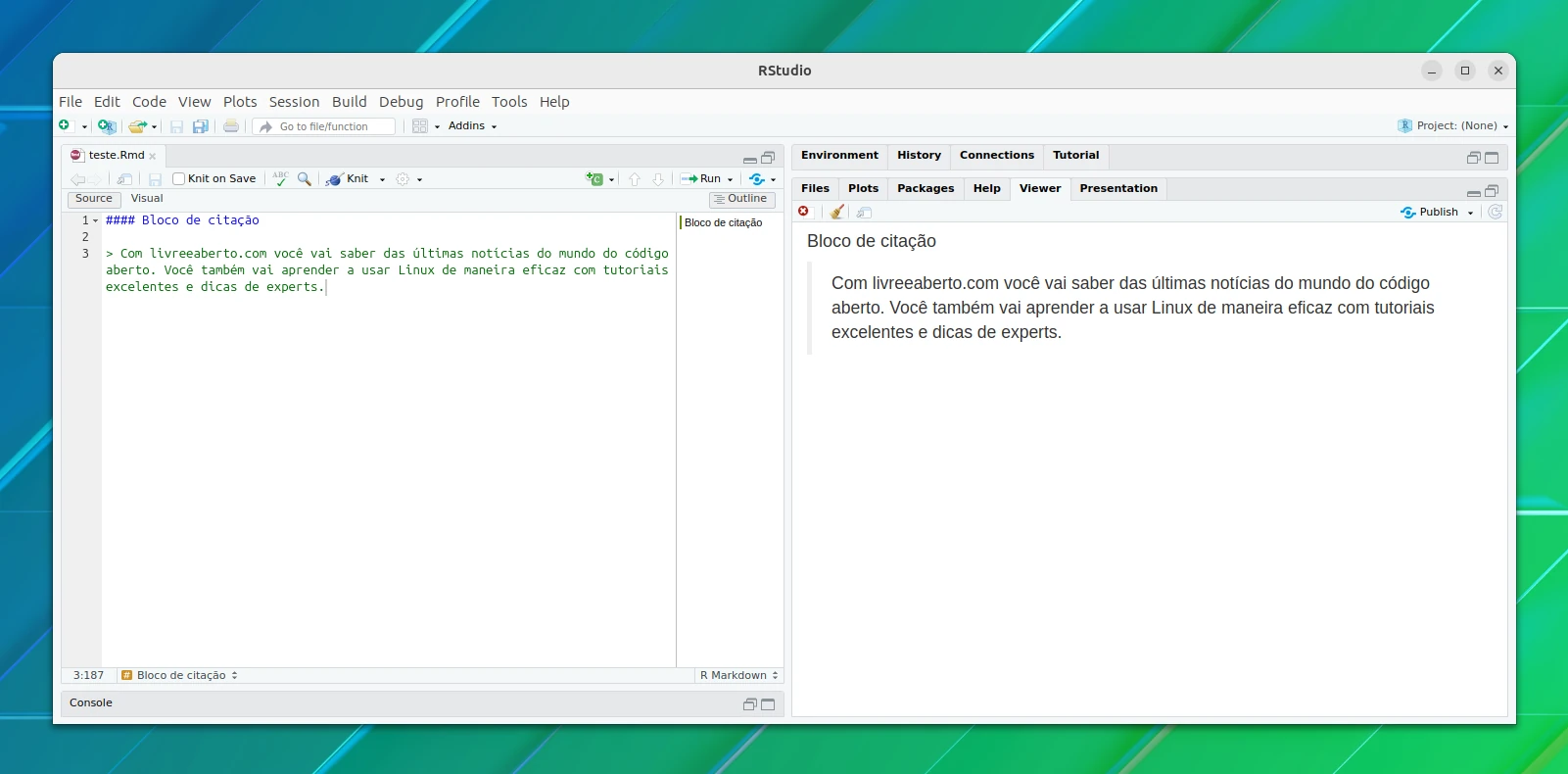
Equações
Usando RMarkdown, você pode adicionar equações ou exibir equações LaTex complexas.
Por exemplo:
Equações inline ficam assim: $Equação$
Equações em uma nova linha ficam assim:
$$Equação$$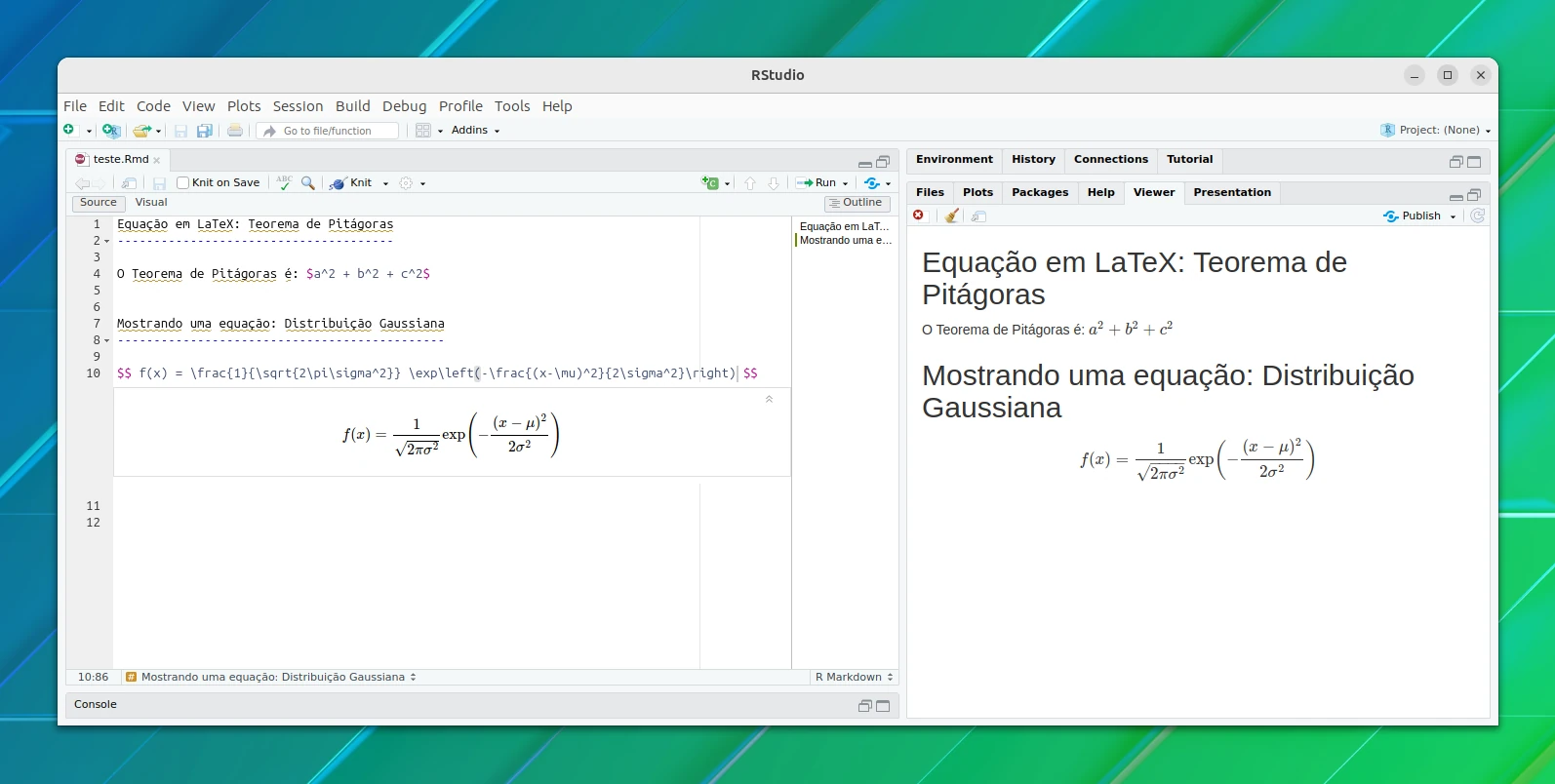
Linha Horizontal/Quebra de Página
Use três ou mais asteriscos ou traços para adicionar uma regra horizontal/quebra de página.
************
------------
Se você quiser adicionar uma quebra de linha manual, termine essa linha com dois ou mais espaços.
Resumo
R Markdown é útil
Se você está trabalhando com relatórios científicos ou deseja criar qualquer outro tipo de documento dinâmico, o R Markdown é sua melhor aposta para aproveitar ao máximo o Markdown.
Perdemos algo que você usa com R Markdown? Compartilhe seus pensamentos nos comentários abaixo.















